学习Hadoop搭建环境,使用静态IP会方便一点。作备忘用。
首先,最小化安装的Centos系统是没有ipconfig命令的,需要通过yum install net-tools安装后才能使用。
(我因为一开始设置成静态IP,且不能连接外网,所以不能安装net-tools。建议先使用DHCP动态分配IP,成功连接外网安装net-tools)
不能使用ipconfig命令的时候,要通过 ip addr命令查看网卡信息。
虚拟机:VMware Workstation Pro
系统:Centos7 64位
配置静态IP
- 打开VM station,上方工具栏的编辑-虚拟网络编辑器。
- 勾选NAT模式
- 选择VMnet 8,点击下方的更改设置。
- 不勾选使用本地DHCP服务
- 填写子网IP,根据自己情况填写(不能与现有的IP冲突)

- 点击黄色框中的NAT设置,根据上一步填写的子网IP填写网关

- 确认保存
- 检查虚拟机使用NAT模式
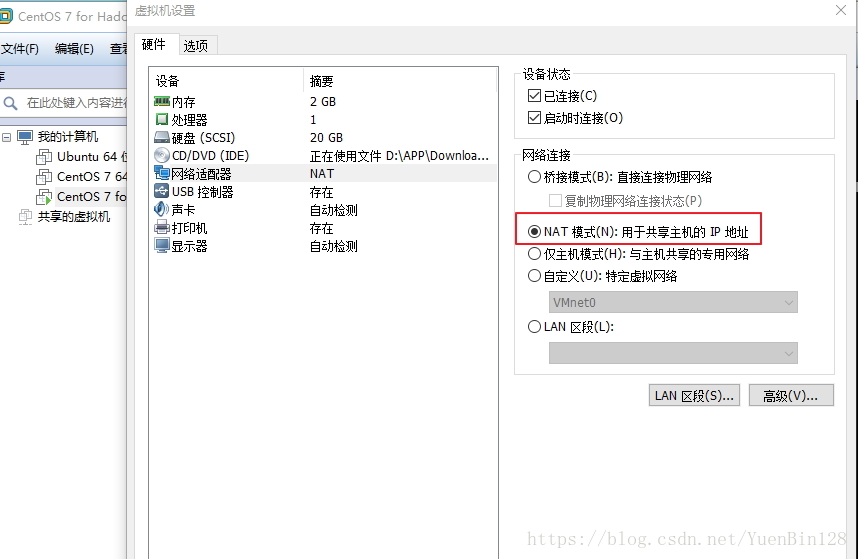
- 以root身份登录系统
- 修改文件

不是每台机器文件名都是ifcfg-ens33,找en开头的就OK
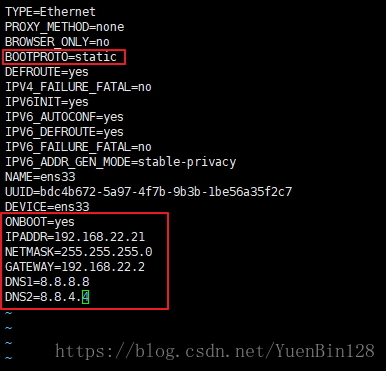
- ONBOOT设置为YES,表示开机启动时启动网卡
- BOOTPROTO设置为static,表示静态IP
- IPADDR IP地址要和子网在同一网段内
- NETMASK 和上面的子网掩码相同
- GATEWAY 网关,和上面的网关地址相同
- DNS 一般按图中设置即可。2是备用DNS
- 保存文件,service network restart重启服务。尝试ping网关和外网(比如百度),能ping通则成功设置静态IP





 在学习Hadoop搭建环境中,配置虚拟机Centos7的静态IP以方便操作。本文作为配置静态IP的备忘录,详细介绍了从安装net-tools到修改网络配置文件的全过程,包括使用ip addr命令查看网卡信息,通过VMware Workstation Pro的虚拟网络编辑器设置NAT模式,修改ifcfg-ens33文件设置静态IP、网关和DNS,并最终验证设置是否成功。
在学习Hadoop搭建环境中,配置虚拟机Centos7的静态IP以方便操作。本文作为配置静态IP的备忘录,详细介绍了从安装net-tools到修改网络配置文件的全过程,包括使用ip addr命令查看网卡信息,通过VMware Workstation Pro的虚拟网络编辑器设置NAT模式,修改ifcfg-ens33文件设置静态IP、网关和DNS,并最终验证设置是否成功。
















 3321
3321

 被折叠的 条评论
为什么被折叠?
被折叠的 条评论
为什么被折叠?








